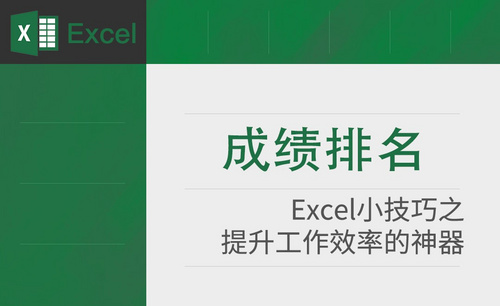Excel怎么画图?
发布时间:2021年05月17日 17:35
通常情况下,我们使用Excel办公软件,主要操作是制作表格、对数据进行统计处理。于是,很多人就想在Excel文件里,是不是就不能画图呢?我们都知道,使用Excel软件可以插入图表,主要包含饼形图、柱状图等等,辅助数据说明使用,但是,画图的功能可能不太被广泛使用,其实,Excel虽然不是专业的画图工具,但是它是可以绘制图形的,我们下边就看看在Excel怎么画图,或许你工作中的某一个时间,真需要在Excel中进行画图操作呢!
1、首先,我们新建并打开一个Excel表格,我们在菜单栏找到【插入】-【形状】,如下图所示:
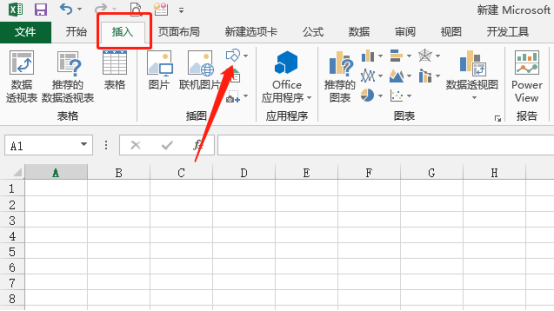
2、点击图形后,会弹出一个下拉菜单,我们可以根据需要选择要插入的图形形状,这些形状涵盖很多,圆形、矩形这些简单常见的形状,以及复杂的形状,比如箭头汇总、星与旗帜等等,如下图所示:
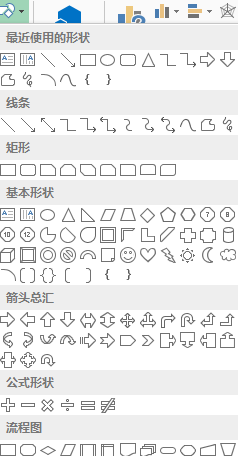
3、如果你需要画图,固定的形状不能够组成你想要的图样,那可以选择自由线条,那样可以拖动鼠标自由绘制画图。
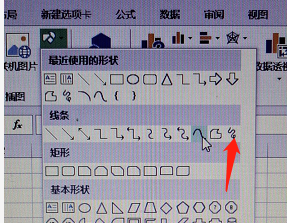
4、比如我们使用自由曲线画图。
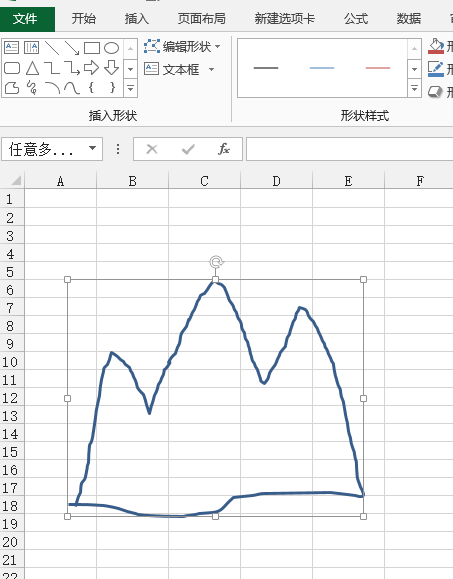
5、我们也可以使用其他标准的形状构成需要的图形,插入并拼凑即可。
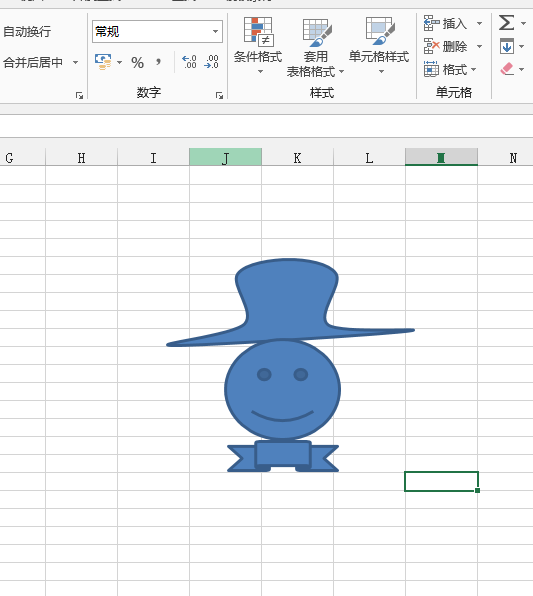
6、我们可以双击图片组成部分,进入菜单栏【格式】,可以对图形进行颜色填充等操作,如下图所示:
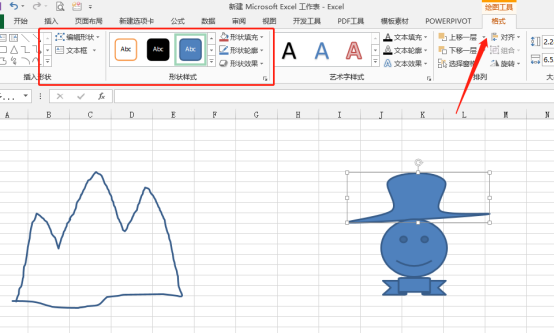
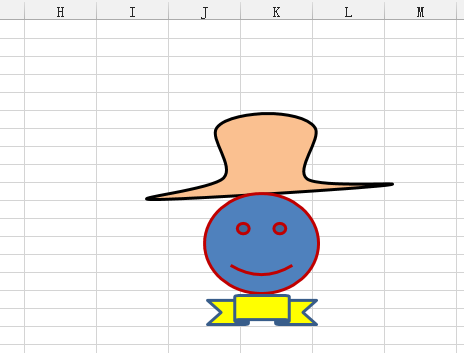
Excel怎么画图你学会了吗?是不是也很有意思?可以自己画几张新颖的图片的操练一下。
本篇文章使用以下硬件型号:联想小新Air15;系统版本:win10;软件版本:Microsoft Office 2013。